iPhoneのアラーム機能は、Siriに「〇〇時に起こして」と話しかけるだけですぐに設定できる手軽さが魅力です。いくつでも登録できるのも便利ですが、ズボラな人ほど、「これ、いつ使うんだ?」というアラームが溜まりがち。定期的にリストを整理しておくと、必要なときに、目的のアラームをサッと呼び出せます。なんだか、「デキるホ女子」っぽくて素敵!
アラームの設定画面では、「編集」をタップしてアラームを個別に削除できますが、数が多いと作業も面倒ですよね。そんなときは、Siriに「アラームをすべて削除して」とお願いしてみましょう。
| アプリ内の機能は「個別削除」のみ |
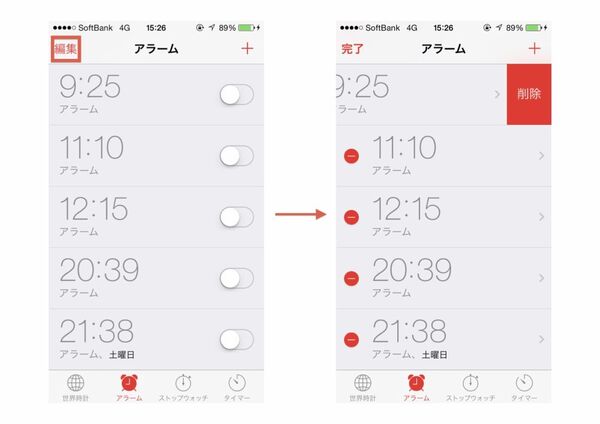 |
|---|
| 私のiPhoneには、イベントや帰省、昼寝するときなど、さまざまなシーンで仕掛けたアラームが大量に溜まっていました。数が少ないときは不要なもののみ削除して整理しましょう。画面左上の「編集」をタップして、削除したいリストの左端にある「−」アイコンをタップ。右端に現れる「削除」をタップで選べばOKです |
| 一括削除は、Siriにしかできないお仕事! |
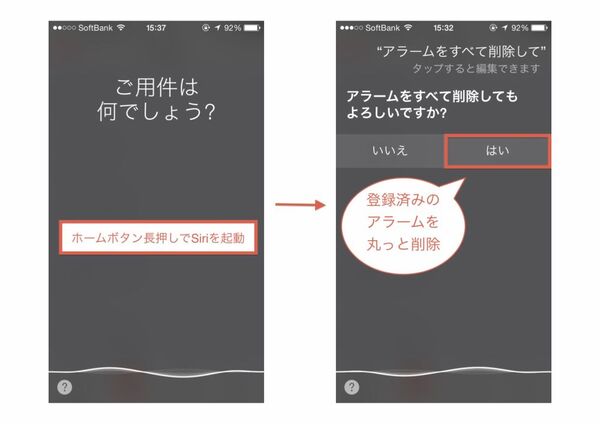 |
|---|
| Siriを起動して「アラームをすべて削除して」と話しかけると、確認のダイアログが表示されます。「はい」を選べば、アラームリストがすべて消去されます。ちなみに一括削除は、Siriからしか実行できません。まだまだSiriを使った隠し機能がありそうですね! |
また、「アラームをすべてオン」や「アラームをすべてオフ」などの指令も実行してくれます。平日に祝日が重なったときなどは、月〜金曜日まで設定にしている目覚ましに起こされたくないですよね。そんなときは前の晩にSiriに「アラームをすべてオフにして」とひとこと頼んでおけば、当日はぐっすり朝寝坊できますよ!
なお、アラーム機能以外にも、iPhoneに関するさまざまな活用のTipsを集めた「iPhone 活用の手引き iPhone 5s/5c対応 iOS 7版」が発売中です。メールや電話の知られざる便利機能から、カメラの撮影術、iPhoneの安全対策、トラブルの解決法までを288ページに凝縮。ポケットサイズなので、いつでもどこへでもiPhoneといっしょに持ち運べます。これからiPhoneを使う人も、もっと使いこなしたいという人も、是非お買い求めください。
週刊アスキーの最新情報を購読しよう





